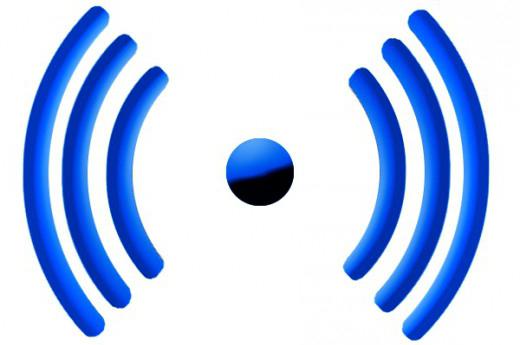Πώς μπορώ να ρυθμίσω το WiFi στο tablet μου;
Σε αυτό το άρθρο σχετικά με το παράδειγμα του HTC Flyer και της Apple iPadπεριγράφεται πώς μπορείτε να ρυθμίσετε τις παραμέτρους WiFi στο tablet. Η διαφορά μεταξύ των δύο συσκευών είναι ο τύπος του λειτουργικού συστήματος που είναι εγκατεστημένο σε αυτά. Σε μια περίπτωση - είναι iOS (iPad), και σε άλλη - "Android" (Flyer). Εξ ου και η διαφορά σε σχέση με ένα ασύρματο δίκτυο.

Τι είναι το WiFi;
Πριν από τη ρύθμιση WiFi στο tablet,ας μάθουμε: "Τι είναι αυτό;". Πρόκειται για μια ασύρματη τεχνολογία για τη μεταφορά πληροφοριών, η οποία σε ορισμένες περιπτώσεις μπορεί να λειτουργήσει με ταχύτητες έως και 150 Mbps. Αυτό σας επιτρέπει να δείτε εύκολα σχεδόν οποιαδήποτε σελίδα από τον παγκόσμιο ιστό, να κατεβάζετε αρχεία και να ανταλλάσσετε μηνύματα σε κοινωνικά δίκτυα. Το μόνο μείον της είναι η μικρή απόσταση στην οποία λειτουργεί. Οι περισσότεροι σύγχρονοι δρομολογητές έχουν μέγιστο 10 μέτρα. Αλλά αυτό είναι αρκετό για ένα μικρό γραφείο ή ένα σπίτι, όπου απλά δεν υπάρχει εναλλακτική λύση σε μια τέτοια τεχνολογία.
Router
Το πρώτο στάδιο του τρόπου διαμόρφωσης του WiFi στο tablet,αυτή είναι η σύνδεση και η διαμόρφωση του δρομολογητή. Αρχικά, επιλέγουμε τον τόπο εγκατάστασης. Αυτό μπορεί να είναι ένα τραπέζι, ένα ράφι ή ακόμα και ένας τοίχος (στην περίπτωση αυτή θα πρέπει να συνδέσετε ένα ζευγάρι πείρων στον τοίχο για στερέωση). Η θέση πρέπει να επιλέγεται έτσι ώστε να είναι το επόμενο καλώδιο από τον πάροχο και την πρίζα με τάση 220 V. Στη συνέχεια, η πρώτη συνδέεται με τον μπλε σύνδεσμο του δρομολογητή. Η παροχή ρεύματος είναι εγκατεστημένη στην πρίζα και το καλώδιο εισάγεται στην πρίζα του δρομολογητή. Σε αυτό το στάδιο, δεν μπορείτε να κάνετε χωρίς σταθερό υπολογιστή ή φορητό υπολογιστή. Συνδέονται σε οποιαδήποτε από τις 4 υπόλοιπες υποδοχές χρησιμοποιώντας ένα ξεχωριστό καλώδιο. Ενεργοποιούμε το πατώντας το αντίστοιχο κουμπί. Μετά τη λήψη του δρομολογητή πηγαίνουμε στις ρυθμίσεις του από τον υπολογιστή. Για να το κάνετε αυτό, ξεκινήστε το πρόγραμμα περιήγησης και πληκτρολογήστε 192.168.1.1. Σε απάντηση, θα πρέπει να εισαγάγετε τα στοιχεία σύνδεσης και τον κωδικό πρόσβασης που καθορίζονται στην τεκμηρίωση του δρομολογητή. Στη συνέχεια, στην ενότητα "Ασύρματα δίκτυα", ορίζουμε το όνομα του σημείου πρόσβασης και του κωδικού πρόσβασης. Σε αυτήν την περίπτωση, πρέπει να επιλέξετε τον τύπο κρυπτογράφησης WPA2 και να εκτελέσετε την αυτόματη επανεκκίνηση του. Στη συνέχεια, ο υπολογιστής απενεργοποιείται και ο δρομολογητής είναι έτοιμος για χρήση.

Android
Εξετάστε τη ρύθμιση WiFi στο παράδειγμα του Flyer από την HTC. Η ταμπλέτα διαφέρει μάλλον μικρά τεχνικά χαρακτηριστικά, αλλά η τιμή της είναι επίσης δημοκρατική. Και πάλι, ο αλγόριθμος της σύνδεσής του είναι καθολικός και μπορεί να χρησιμοποιηθεί σε διάφορες άλλες συσκευές που εκτελούν αυτό το λειτουργικό σύστημα. Η σειρά τοποθέτησης σε αυτήν την κατάσταση έχει ως εξής. Μεταβείτε στο "Ρυθμίσεις εφαρμογών Ασύρματα δίκτυα". Εδώ ενεργοποιούμε τον προσαρμογέα δικτύου. Στο επόμενο στάδιο επιστρέφουμε στις "Εφαρμογές". Βρείτε το WiFi WiFi. Εκτελέστε το. Στη συνέχεια, κάντε τη σάρωση. Στη λίστα των εντοπισθέντων δικτύων βρίσκουμε εκείνο που είχε οριστεί στο προηγούμενο στάδιο. Συνδέουμε σε αυτό. Εάν είναι απαραίτητο, εισάγουμε τον κωδικό πρόσβασης. Στη συνέχεια ξεκινήστε το πρόγραμμα περιήγησης και εργάζεστε με το Internet.
Τα δισκία της Apple
Τώρα εξετάστε πώς να συνδέσετε το tablet της AppleiPad. Υπάρχουν μεταγενέστερες τροποποιήσεις, αλλά ο αλγόριθμος παραμένει αμετάβλητος. Πρώτα, μεταβείτε στις "Ρυθμίσεις" και επιλέξτε WiFi εκεί. Ενεργοποιήστε τον προσαρμογέα. Στη συνέχεια, στη λίστα "Επιλογή δικτύου", θα βρείτε εκείνη που καθορίσαμε προηγουμένως κατά τη διάρκεια της φάσης εγκατάστασης του δρομολογητή. Εάν είναι απαραίτητο, πληκτρολογήστε το κλειδί πρόσβασης. Στη συνέχεια, κλείστε τις "Ρυθμίσεις". Ξεκινάμε το πρόγραμμα περιήγησης και αρχίζουμε να σερφάρετε στο Διαδίκτυο.

Συμπέρασμα
Σε αυτό το άρθρο σχετικά με το παράδειγμα του HTC Flyer και της Apple iPadπεριγράφεται πώς μπορείτε να ρυθμίσετε τις παραμέτρους WiFi στο tablet. Δεν υπάρχει τίποτα περίπλοκο σε αυτή τη λειτουργία και όλοι μπορούν να το αντιμετωπίσουν χωρίς προβλήματα. Έτσι μπορείτε να πάρετε με ασφάλεια και να κάνετε.